- Nå som Windows 11 er offisielt utgitt, vil alle vite om de kan kjøre den.
- For å utføre en kompatibilitetstest må du laste ned et enkelt verktøy og kjøre det på enheten.
- Som et alternativ til Microsofts PC Health Check-app, kan du bruke WhyNotWin11, som tilbyr en enda mer detaljert systemvisning.
- Du kan få denne applikasjonen ved å gå over til den dedikerte GitHub-siden og laste den ned derfra.

Det å diagnostisere om enheten din er klar til å kjøre Microsofts nye operativsystem, er det første trinnet vi som brukere må ta før vi planlegger programvaren.
Men hvordan kan du vite sikkert om din PC eller laptop er kompatibel med Windows 11?
I stedet for å lese kravlisten og gå gjennom systemet ditt, sjekke elementer fra listen din, noe som kan være en langsom og kjedelig prosess, kan du bare bruke en app, designet for å gjøre det for deg.
WhyNotWin11 vil raskt diagnostisere systemet ditt
Til å begynne med, når du først har passert datamaskinens sikkerhetsproblemer angående denne utenlandske programvaren, er selve applikasjonen sløv og rett til sak.
Det er trygt å si at WhyNotWin11 gir et veldig detaljert blikk på hvor PC-en din kan mangle når det gjelder Windows 11-krav.
Totalt er det 11 kategorier som appen sjekker, blant annet boot-type, CPU-arkitektur, generering, DirectX-støtte, RAM, Secure Boot og TPM Minimum.
Du kan få dette fantastiske verktøyet ved å gå over til den dedikerte GitHub-siden og last den ned derfra.
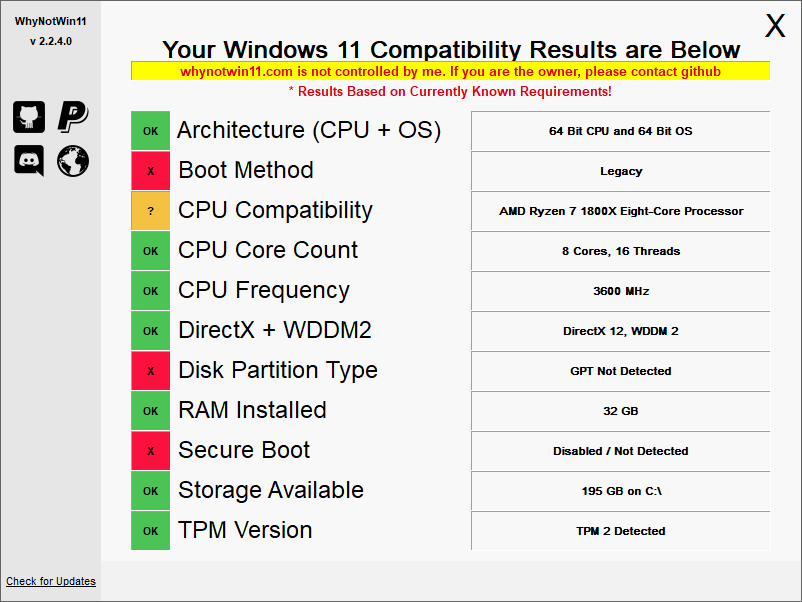
Detaljene som denne appen tilbyr, med hensyn til CPU-informasjon, arkitektur, generering, kjernetall og frekvens, er mye mer omfattende enn Microsofts PC Health Check-app.
En annen veldig viktig funksjon i appen er muligheten til automatisk å se etter de siste oppdateringene.
Vet at den nåværende versjonen av denne appen, som er versjon 2.1, gjenspeiler alle endringene som Microsoft fortsetter å gjøre i kravliste for Windows 11.
Så alt i alt virker det som om det er et ganske pålitelig verktøy for brukere som ønsker å finne ut om systemene deres er Windows 11 verdige.
Etter at appen er lastet ned er det bare å installere den og klikke på Sjekk-knappen, som automatisk utfører systemdiagnosen.
Har du allerede diagnostisert systemet ditt for Windows 11-kompatibilitet? Del din erfaring med oss i kommentarfeltet nedenfor.

![Fiks VCOMP140.DLL ikke funnet eller manglende feil [5 enkle tips]](/f/e1395d566c6ec4fdaca63966808751bd.png?width=300&height=460)
